
In questo tutorial, ti mostreremo come installare Foxit Reader su Ubuntu 20.04 LTS. Per chi non lo sapesse, Foxit PDF Reader può essere utilizzato per visualizzare, creare, modificare , organizzare, firmare, scansionare e OCR. Può esportare facilmente file PDF in ufficio, PDF/A/E/X e altro ancora. Gli utenti possono collaborare, condividere, firmare, proteggere e proteggere i documenti utilizzando Foxit Reader.
Questo articolo presuppone che tu abbia almeno una conoscenza di base di Linux, sappia come usare la shell e, soprattutto, che ospiti il tuo sito sul tuo VPS. L'installazione è abbastanza semplice e presuppone che tu sono in esecuzione nell'account root, in caso contrario potrebbe essere necessario aggiungere 'sudo ' ai comandi per ottenere i privilegi di root. Ti mostrerò l'installazione passo passo di Foxit PDF Reader su Ubuntu 18.04 (Focal Fossa). Puoi seguire le stesse istruzioni per Ubuntu 18.04, 16.04 e qualsiasi altra distribuzione basata su Debian come Linux Mint.
Prerequisiti
- Un server che esegue uno dei seguenti sistemi operativi:Ubuntu 20.04, 18.04 e qualsiasi altra distribuzione basata su Debian come Linux Mint o SO elementare.
- Si consiglia di utilizzare una nuova installazione del sistema operativo per prevenire potenziali problemi.
- Un
non-root sudo usero accedere all'root user. Ti consigliamo di agire comenon-root sudo user, tuttavia, poiché puoi danneggiare il tuo sistema se non stai attento quando agisci come root.
Installa Foxit Reader su Ubuntu 20.04 LTS Focal Fossa
Passaggio 1. Innanzitutto, assicurati che tutti i pacchetti di sistema siano aggiornati eseguendo il seguente apt comandi nel terminale.
sudo apt update sudo apt upgrade
Passaggio 2. Installazione di Foxit PDF Reader su Ubuntu 20.04.
Ora scarichiamo l'ultima versione stabile di Foxit Reader:
wget https://cdn01.foxitsoftware.com/pub/foxit/reader/desktop/linux/2.x/2.4/en_us/FoxitReader.enu.setup.2.4.4.0911.x64.run.tar.gz
Quindi, estrai il tarball nella directory corrente:
tar -zxvf FoxitReader.enu.setup.2.4.4.0911.x64.run.tar.gz
Ora è il momento di eseguire il file di script per installare Foxit Reader e attendere l'installazione completa:
./FoxitReader.enu.setup.*.run
Dopo aver eseguito .run file, viene visualizzata la procedura guidata di configurazione. Segui la procedura guidata e fatto.
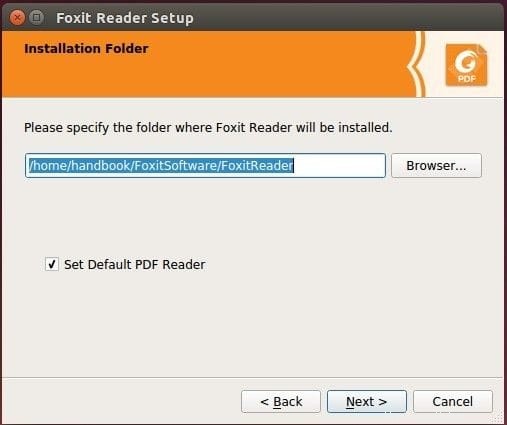
Congratulazioni! Hai installato correttamente Foxit Reader. Grazie per aver utilizzato questo tutorial per l'installazione di Foxit PDF Reader su Ubuntu 20.04 LTS Focal Fossa system. Per ulteriore aiuto o informazioni utili, ti consigliamo di controllare il sito web ufficiale di Foxit Reader.